Windows / Mac'te Animasyonlu GIF'leri Yakalamak için En İyi 7 GIF Kaydedici
Şu günlerde, GIF sosyal ağda giderek daha popüler hale geliyor. GIF formatının kendisi, yüksek kaliteli görüntüler sunmak için mutlaka en iyisi değildir. Ancak, her gün kullandığınız birçok emojinin animasyonlu GIF'ler olduğunu bilmelisiniz.
GIF dosyası, ne demek istediğinizi söylemenin, duygularınızı ifade etmenin, animasyonu entegre etmenin, bir noktayı vurgulamanın, bir şeyi göstermenin ve daha fazlasını yapmanın basit bir yolunu sunar. Aslında, aile üyeleriniz, arkadaşlarınız, iş arkadaşlarınız ve diğerleriyle günlük iletişim kurarken, genellikle çeşitli GIF'ler kullanacaksınız. Kendi hareketli GIF'lerinizi de yapmanız gerekiyor mu? Biliyor musunuz ekran GIF'e nasıl kaydedilir?
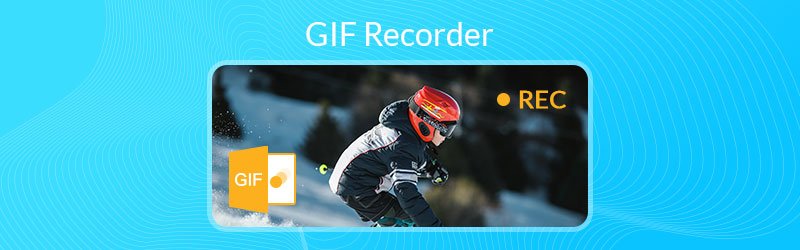
GIF kaydedici bilgisayar ekranını yakalamanızı ve kolaylıkla animasyonlu bir GIF dosyası olarak kaydetmenizi sağlar. İşin iyi yanı, internette sağlanan birçok GIF kaydedici / oluşturucu, ekranı GIF olarak yakalamanıza yardımcı olabilir. İhtiyacınız düşünüldüğünde bu gönderi paylaşıyor 7 harika GIF ekran kaydedici aralarından seçim yapman için.
NO.1 Windows ve Mac için En İyi GIF Kaydedici - Ekran Kaydedici
Ekranı GIF olarak nasıl kaydedeceğinizi merak ediyorsanız doğru yerdesiniz. Bu bölümden, bilgisayar ekranınızı kaydetmek ve ardından onu animasyonlu bir GIF dosyasına dönüştürmek için size 10 GIF kaydediciyi tanıtmak istiyoruz.
Ekran kaydedicisi şüphesiz Windows 10/8/7 / XP / Vista PC ve Mac için en iyi GIF kayıt yazılımıdır. Animasyonlu bir GIF kaydedici veya oluşturucudan daha fazlasıdır. Bilgisayarınızdaki her türlü etkinliği yüksek kalitede yakalayabilme özelliğine sahiptir. Bu GIF kaydedici, bilgisayar monitöründen, etkin bir pencereden ve web kamerasından görüntü kaydetmenize olanak tanır. Dahası, sistem sesinden ve mikrofondan / hoparlörden ses yakalayabilir.

- Bilgisayar ekranınızı yüksek kalitede kaydedin ve GIF dosyasına dönüştürün.
- Ekranda görüntülenen her şeyi tam olarak orijinal görüntü / ses kalitesiyle yakalayın.
- Tam ekran veya özelleştirilmiş alan ve gerçek zamanlı çizim ile GIF içeriğini kaydedin.
- Windows / Mac monitörünü, web kamerasını yakalayın, ses kaydedin ve ekran görüntüleri alın.
- Çevrimiçi videolar, 2D / 3D oyun, görüntülü sohbetler / toplantılar, müzik ve daha fazlasını kaydedin.
- Güçlü düzenleme özellikleri ve yakalanan içeriği GIF veya diğer formatlarda dışa aktarın.

Kendi GIF'lerinizi yapmak için bu GIF kaydediciyi nasıl kullanabilirsiniz?
Aşama 1. Öncelikle, bu güçlü GIF kaydediciyi bilgisayarınıza ücretsiz indirip yüklemeniz gerekir. Yukarıdan da görebileceğiniz gibi hem Windows 10/8/7 / XP / Vista PC hem de Mac ile uyumludur. Doğru sürümü indirdiğinizden emin olun.
Adım 2. Seç Video Kaydedici ana arayüze girdiğinizde özelliği. Ardından çeşitli kayıt ayarlarını özelleştirebilirsiniz. Aslında, bir GIF dosyasını yakalamak için hem Sistem Sesini hem de Mikrofonu kapatabilirsiniz.

Aşama 3. Tıkla Ayarlar simgesini ve ardından seçin Tercihler açılır listeden. Yeni bir Tercihler penceresi açılacaktır. Seç Çıktı sol tarafta ve ardından çıktı formatını şu şekilde ayarlayın: GIF.
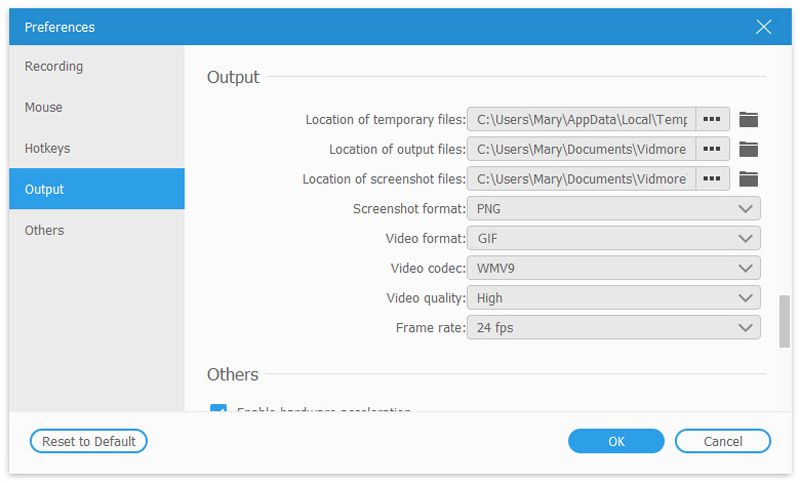
4. adım. Şimdi tıklayabilirsiniz KAYIT Ekranı GIF'e kaydetmeye başlamak için düğmesine basın. Kayıt sırasında veya sonrasında ihtiyacınıza göre dikdörtgen çizmenize, ok, çizgi veya diğer unsurları eklemenize izin verilir. GIF kaydından sonra, sonucu önizleyebilir ve ardından saklamak isteyip istemediğinize karar verebilirsiniz. Eğer memnunsanız, tıklayabilirsiniz Kayıt etmek Kaydı animasyonlu GIF dosyası olarak kaydetmek için düğmesine basın.
Bu GIF kaydedici, bilgisayarınızda gerçekleşen herhangi bir etkinliği kaydetme ve MP4, MOV, AVI, MKV, FLV, MP3 ve daha fazlası gibi popüler bir video veya ses formatında kaydetme özelliğine sahiptir. Daha da önemlisi, en son hızlandırma teknolojisinin benimsenmesiyle, yüksek kalitede sorunsuz bir şekilde GIF kaydı yapabilmenizi garanti eder.
NO.2 Mac için Ücretsiz GIF Kaydedici - QuickTime Player
QuickTime Player Mac'teki varsayılan medya oynatıcı ve ekran kaydedicidir. Mac kullanıyorsanız, kaydı yapmak ve GIF olarak kaydetmek için QuickTime Player'a güvenebilirsiniz. Bu ücretsiz GIF kaydedici size ücretsiz, kararlı ve yüksek kaliteli bir ekran kaydı sağlayabilir. QuickTime Player'ı çalıştırın ve Yeni Film Kaydı özelliğini seçin, yakalanan içerikle kendi GIF'inizi oluşturmaya başlayabilirsiniz.
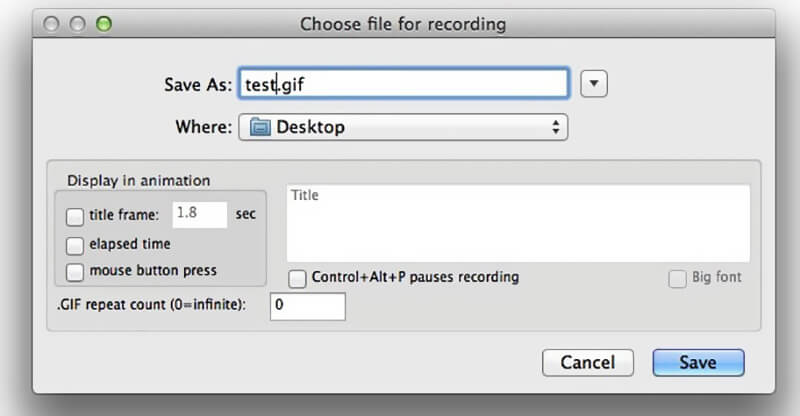
QuickTime Player, kaydınızı düzenlemeniz ve özelleştirmeniz için bazı temel düzenleme özelliklerini taşır. Bu yüzden gerçekten beğendiğiniz bir GIF dosyası oluşturmak oldukça kullanışlıdır. 4K UHD kaydı yakalamanızı sağlar. Yakalanan dosyanın çıktısını alırken, onu hareketli bir GIF dosyası olarak kaydettiğinizden emin olun.
NO.3 Windows için Ücretsiz Açık Kaynak GIF Kaydedici - ScreenToGIF
ScreenToGIF bilgisayar ekranı, Webcam ve Sketchboard'dan ekran yakalamanızı sağlayan açık kaynaklı GIF kayıt yazılımıdır. Yakalanan içeriğe sahip animasyonlu bir GIF dosyası oluşturmanın basit bir yolunu sunar. Bu GIF oluşturucu ayrıca kaydınıza metin, alt başlık, başlık çerçevesi ve daha fazlasını eklemenize olanak tanır.
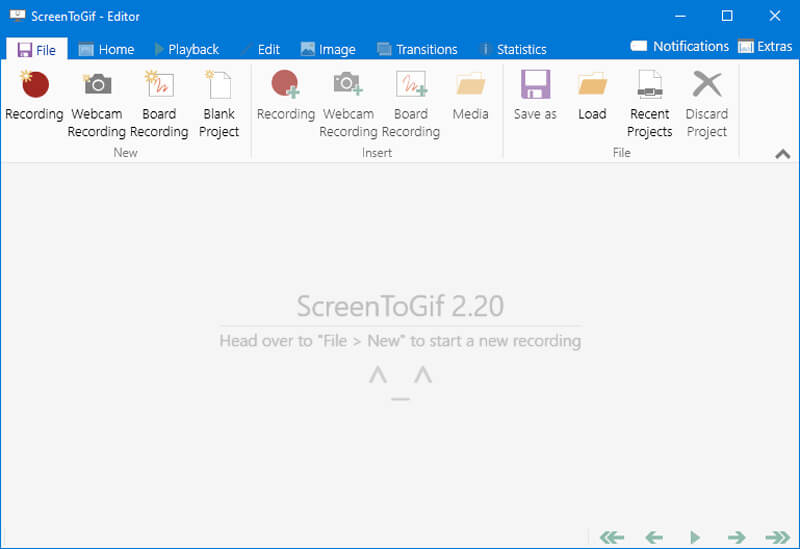
ScreenToGIF ücretsiz, tek çalıştırılabilir ve çok küçük boyutlu bir uygulamadır. GIF kaydı için kolayca kurabilir ve çalıştırabilirsiniz. Bu GIF kaydedici, kaydınızı düzenlemeniz için bazı temel düzenleme özelliklerini taşır. Bundan sonra, GIF dosyası olarak veya daha sonra düzenlemek üzere bir proje olarak kaydetmeyi seçebilirsiniz. ScreenToGIF yalnızca Windows sistemi ile uyumludur. GIF kaydedici çökme sorunu yaşarsanız, düzeltmek için bir ağ çerçevesi yüklemeniz gerekir.
NO.4 Windows / Mac için GIF Ekran Kaydedici - Recordit
Onu kaydet ekranı kaydetmenizi ve GIF dosyasına dönüştürmenizi sağlayan bulut tabanlı ekran kaydı yazılımıdır. Bu GIF yakalama hem Windows hem de Mac ile uyumludur. Bilgisayar ekranınızın tamamını veya seçilen bölgeyi kaydetmeniz için basit bir yol sağlar. Kaydettikten sonra, kaydınızı tarayıcınızda görüntülemenize izin verilir. 5 dakikalık bir içeriği yakalamak için ücretsiz bir GIF kaydedici olarak çalışabilir. Aslında animasyonlu bir GIF dosyası yapmak yeterli olmalıdır.
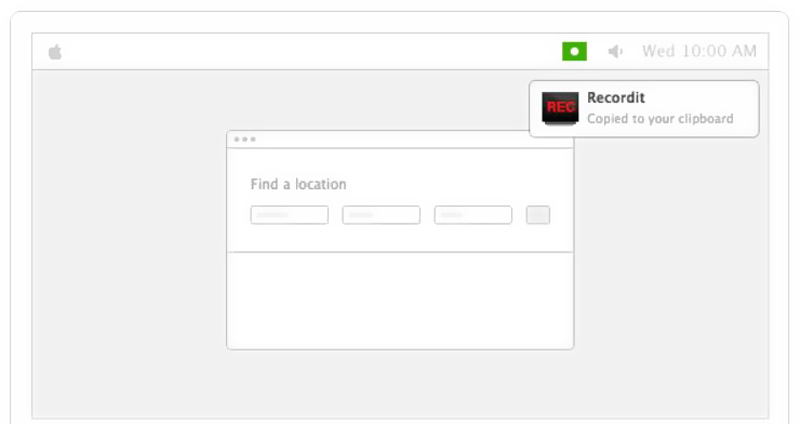
Windows / Mac / iOS / Android için NO.5 GIF Yakalama - Gyazo
Gyazo ekranı GIF'e kaydetmenize yardımcı olabilecek popüler bir ekran kayıt yazılımıdır. Kendi GIF dosyalarınızı oluşturmanız için hem Windows hem de Mac sürümleri sağlar. Dahası, ekranı kolayca yakalayabilmeniz ve doğrudan cep telefonunuzda GIF'ler oluşturabilmeniz için iOS ve Android sürümleri sunar. Kayıt alanını kolayca sürükleyip ayarlayabilirsiniz. Bir GIF dosyasını yakalamayı denemek için ücretsiz GIF yakalama aracını deneyebilirsiniz.
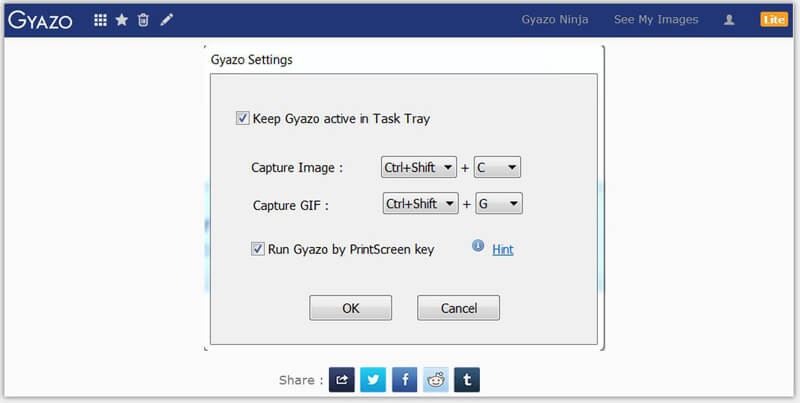
Gyazo tamamen ücretsiz bir GIF kaydedici değildir. Bazı düzenleme özellikleri istiyorsanız veya bazı sınırları kaldırıyorsanız, daha fazla özellik elde etmek için Pro sürümüne yükseltmeniz gerekir. Çıktı GIF dosyalarınıza notlar, oklar, metinler ve daha fazla öğe eklemenizi sağlar. Kayıttan sonra, oluşturduğunuz GIF veya ekran görüntüsünü sosyal uygulamalarla paylaşmanın kolay bir yolu sunulur.
NO.6 Windows için Basit GIF Kaydedici - VClip
VClip kullanımı çok kolay Windows için video kaydedici bu, bilgisayar ekranınızı animasyonlu bir GIF dosyası olarak kaydetmenize yardımcı olabilir. Ekranı GIF olarak yakalamak için size iki kayıt yolu, tüm ekran veya seçilen alan sunar. Bu GIF kaydedici yalnızca kayıt özelliği ile tasarlanmıştır. Ve size sadece iki seçenek sunulur: kare hızı kontrolü ve ayarlanacak çıktı formatı.
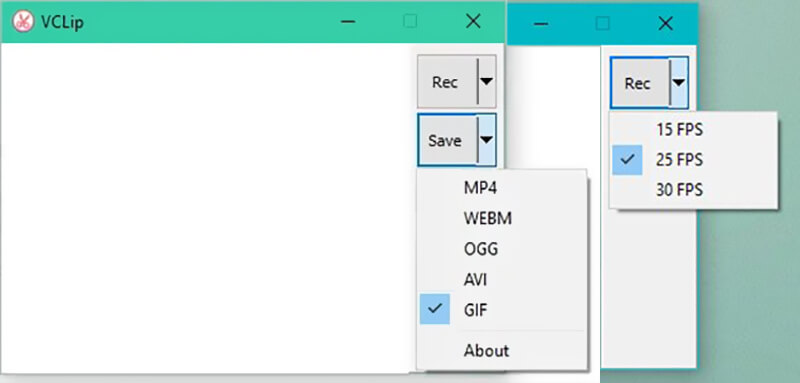
Uygulama basit ve çok fazla ayarla uğraşmanıza gerek kalmayacak, ancak bunun bir bedeli var; GIF'ler düşük kalitededir. GIF formatının yanı sıra, VClip ayrıca MP4, WEBM, OGG, AVI ve diğer formatları da çıkarabilir. Bu GIF ekran görüntüsü yalnızca Windows 10/7/8 / Vista PC ile uyumludur. Windows XP bilgisayarında kullanamazsınız.
NO.7 Windows 10/8/7 için Güçlü GIF Kaydedici - ShareX
PaylaşX Windows 10/8/7 bilgisayarınızda içerik yakalamak ve GIF formatında kaydetmek için harika bir GIF kaydedici olarak çalışabilen en popüler ekran kayıt yazılımlarından biridir. Tüm özelliklere sahip bir ekran video kaydı aracı olarak, ihtiyacınıza göre tam ekran, aktif pencere / monitör veya seçilen bölgeye kayıt yapmanızı sağlar.

ShareX, bir GIF ekran kayıt özelliği ile özel olarak tasarlanmıştır. GIF dosyalarınızı kolaylıkla yakalamak için kullanabilirsiniz. Bu GIF kaydedici, video için herhangi bir düzenleme özelliği taşımaz. Ancak fotoğrafı düzenleme izniniz var. Kaydettikten sonra, size GIF dosyasını yüklemeniz ve paylaşmanız için basit bir yol sağlar.
Sonuç
Ekranı GIF olarak nasıl kaydedeceğinizi merak ediyor musunuz? Bazı komik GIF'lerden hoşlanıyorsanız ve kayıtlı içeriğe sahip kendi animasyonlu GIF dosyalarınızı yapmak istiyorsanız, doğru yerdesiniz. Bir liste yaptık 7 harika GIF kaydedici aralarından seçim yapman için. Her bir GIF ekran görüntüsüyle ilgili temel bilgileri edinebilirsiniz. Bu sayfayı okuduktan sonra, GIF oluşturmak için tercih ettiğiniz birini seçebilirsiniz. Herhangi bir GIF kaydedici öneriniz varsa, yorumdaki diğer okuyucularla paylaşabilirsiniz.



